Konfigurasi Mail Server
Selamat datang di blog saya,kali ini saya akan membahas tentang mail server. Mail server adalah program daemon yang bekerja menampung dan mendistribusikan email dalam suatu jaringan. Protokol yang umum digunakan antara lain protokol SMTP, POP3 dan IMAP. SMTP (Simple Mail Transfer Protocol) digunakan sebagai standar untuk menampung dan mendistribusikan email, sedangkan POP3 (Post Office Protocol v3) dan IMAP (Internet Mail Application Protocol) digunakan agar user dapat mengambil dan membaca email secara remote yaitu tidak perlu login ke dalam sistem shelll mesin mail server tetapi cukup menguhubungi port tertentu dengan mail client yang mengimplementasikan protocol POP3 dan IMAP.
Alat & Bahan
- Virtual box
- Iso Windows Server 2016
- Iso Windows 10
- Koneksi internet
- mailenable versi 10.18
- net.framework 3.5
- port scanner 24
Langkah-Langkah Konfigurasi
- Pertama Anda harus melakukan penambahan DNS Server dan Web Server (IIS) di roles and features
- Pada penambahan features Anda harus menceklist bagian netramework 3.5 dan telnet client agar pengiriman email bisa melalui command prompt (cmd) dan pastikan PC Anda sudah terhubung ke internet
- Pada saat Anda ingin menginstall netframework,Anda harus mengubah arah pathnya dengan menklik specify an alternate source path
- Arahkan path tersebut ke drive d:\sources\sxs karena net framework tidak bisa diinstall secara umum di drive c system
- Buatlah IP address sesuai dengan jaringan (network) yang digunakan oleh Anda pada server dan arahkan DNS ke server yang telah buat.
- Membuat nama domain dan mail server sesuai keinginan Anda yang akan bisa diakses
- Download aplikasi mailenable pada situs http://www.mailenable.com/download.asp. Lihatlah gambar dibawah ini. Setelah itu pasangkan pada komputer Anda

- Pada saat Anda akan memasang port scanner maka akan muncul pop-up yang memberitahukan akan membutuhkan internet ke dalam mail server nantinya perhatikan firewall dan virus checking supaya proses instalasi berjalan dengan lancar

- Welcome to mailenable setup program yang memberikan informasi bahwa Anda akan memasang mailenable di komputer Anda
- Proses pemasangan akan segera Anda lakukan. Pertama Anda harus mengisi nama dan company atau instansi Anda.
- Komponen yang terinstall beserta servicenya yang membutuhkan size yang lebih besar
- Secara otomatis atau default letak path setelah di instal nantinya akan terdaftar di program file (x86) kemudian folder mailenable.
- Program manager group akan secara otomatis menambahkan beberapa tools ke dalam mailenable seperti dibawah ini.
- mailenable akan mendeliver satu post office secara default. Masukan nama dan password sesuai selera Anda yang dimana akan digunakan untuk login.
- Isikan nama domain Anda serta IP server dan port yang akan digunakan sebagai SMTP (Simple Mail Transfer Protocol)
- Proses instalasi telah berjalan tunggu proses nya hingga selesai
- Secara otomatis akan membuat web site IIS sebagai web email email pada web root server
- Proses instalasi sudah selesai, mailenable sudah siap digunakan lalu klik finish
Pengujian Berbasis Text
- Download port scanner di situs
- Cek port yang sudah aktif dengan aplikasi tersebut seperti dibawah ini. Pindai terlebih dahulu lalu klik rincian maka akan ada tampilan seperti di pojok kanan bawah.
- Buka aplikasi mailenable kemudian buat tempat folder letak email yang akan digunakan dalam proses kirim dan terima email
- Membuat user si penerima yang mana user kedua ini akan mencek email terkirim atau tidak nantinya.
- Tambahkan kedua user terbut pada server di tools computer management. Seperti gambar dibawah ini.
- Menggunakan fitur telnet cmd kemudian Anda harus memasukan domain server beserta portnya. Contohnya telnet mail.radi.net 25

- Pengujian lewat command prompt (cmd) proses pengiriman email dengan menggunakan port 25. ada 2 cara yaitu mail dan mail from. Perbedaannya pada saat Anda menggunakan "mail from" alamat akan tidak ditampilkan pada sisi penerima sedangkan "from" akan ditampilkan.
- Pengecekan email masuk dengan menggunakan telnet domain server dan portnya 110
- Cek email dengan menggunakan POP3 dimana port yang digunakan adalah 110. masukan user dan password si penerima setelah itu list maka akan muncul 1 dan 2. Setelah itu masukan retr 2 lihat apakah email dari pengirim sudah masuk atau belum.
Pengujian Basis GUI Menggunakan Thunderbird
- Pasang aplikasi thunderbird terlebih dahulu. Setelah itu buka aplikasi tersebut lalu Anda akan diminta untuk memasukan email dan password yang telah Anda buat tadi di mailenable
- Buat sebuah pesan ke user satunya isikan subject dan isi surat setelah itu send
- Lihat pada inbox yang Anda kirimkan surat tadi. Apakah ada suratnya atau tidak,jika ada maka konfigurasi berhasil
Pengujian Melalui Microsoft Outlook
- Buka aplikasi Microsoft Outlook kamu,lalu next
- Jika ingin menggunakan email account pada microsoft outlook maka pilih yes yang nantinya dihubungkan ke server
- Isikan nama Anda serta email yang terdaftar pada server Anda dan juga masukan password
- Proses pencarian email account sedang di proses
- Masukan juga akun kedua Anda sehingga pada Ms.Outlook terdapat 2 email.
- Buatlah surat pada tab home klik new email masukan tujuan email dan jangan lupa subjectnya serta isi surat lalu send
- Lihat pada inbox yang Anda kirimi email,jika ada maka berhasil
Sekian dari saya semoga bermanfaat.Saya mohon maaf jika ada kekurangan dan terimakasih telah berkunjung


































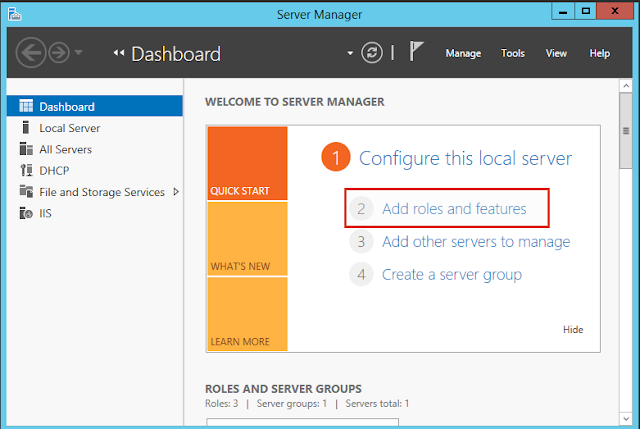

Komentar
Posting Komentar